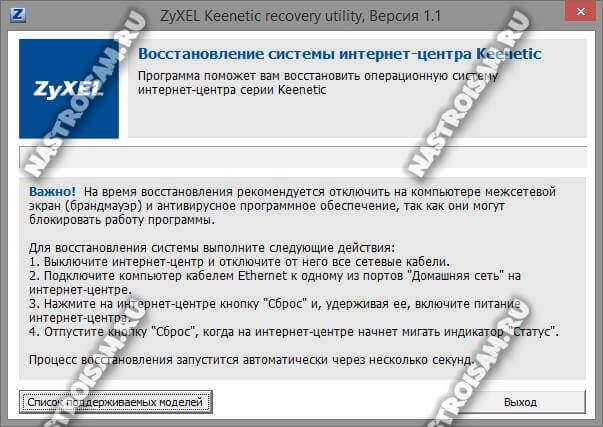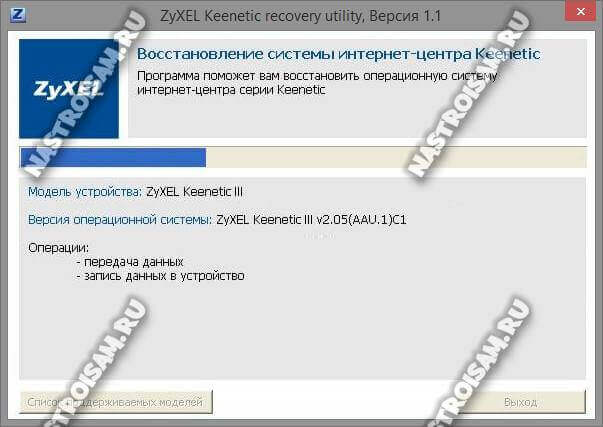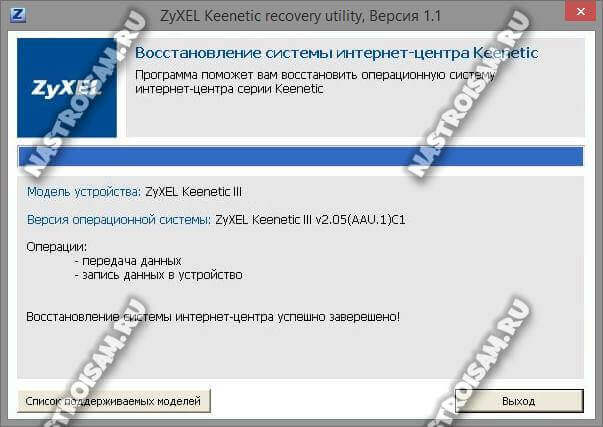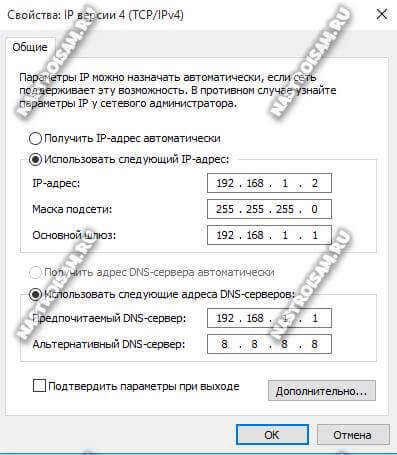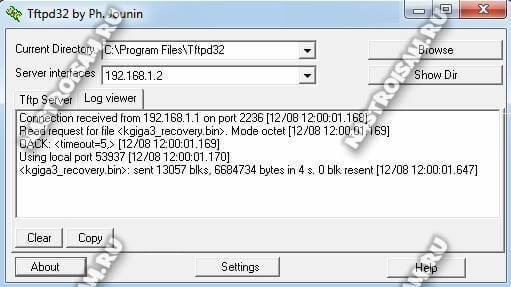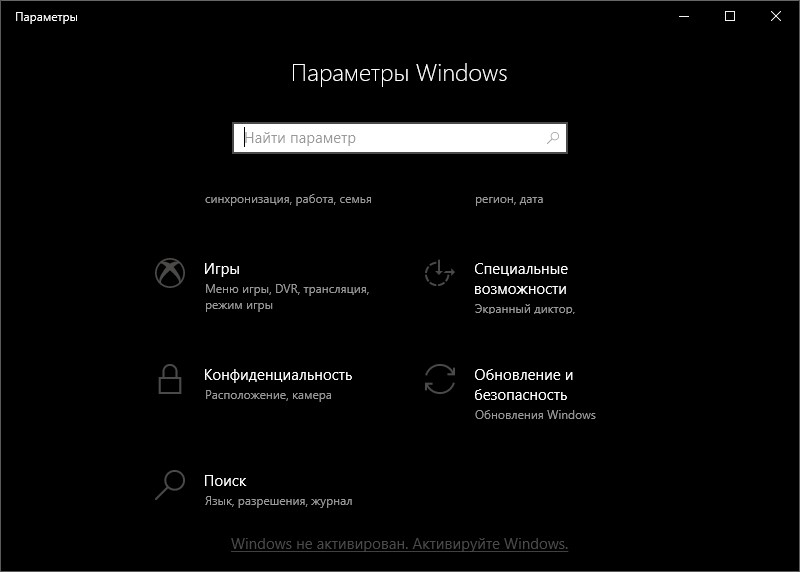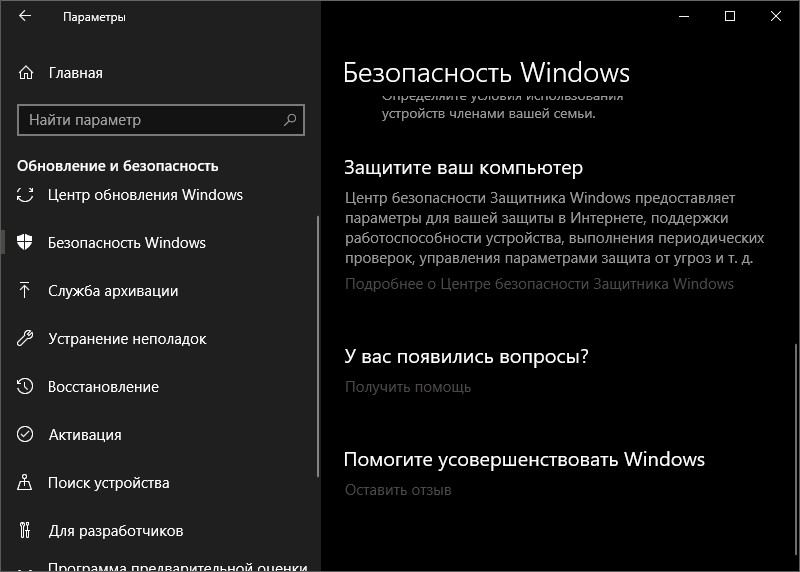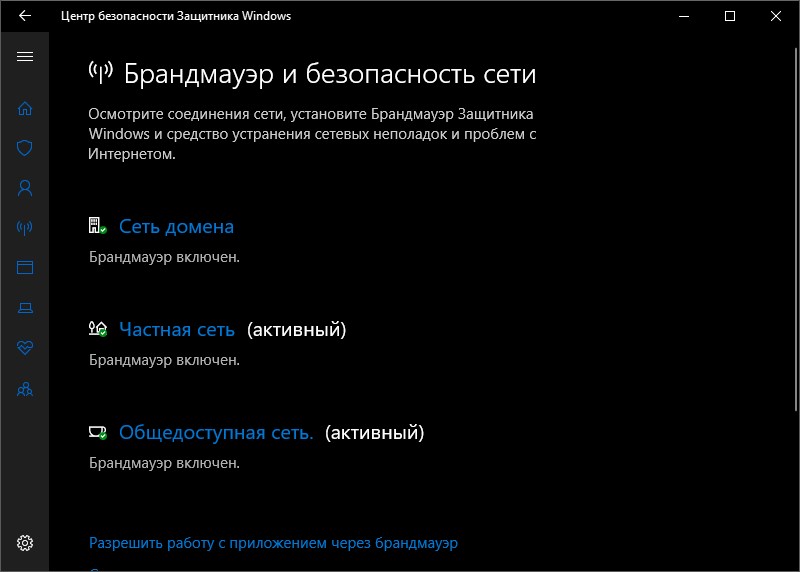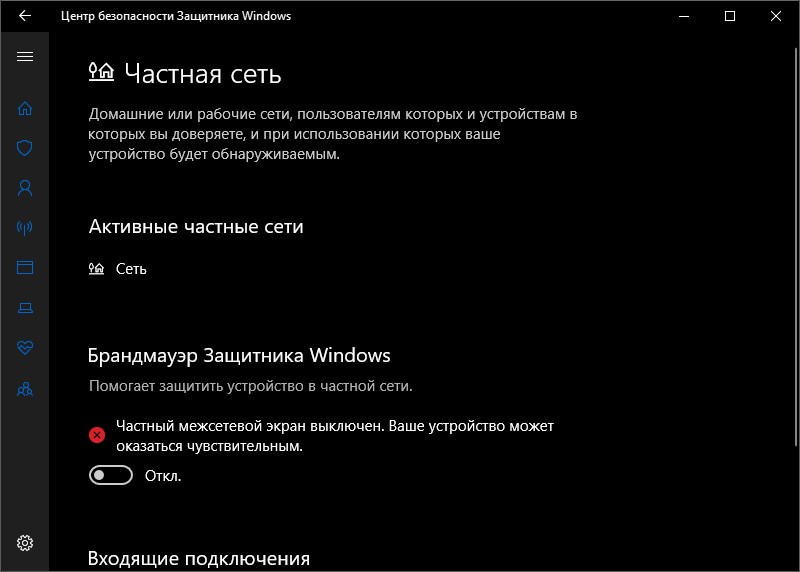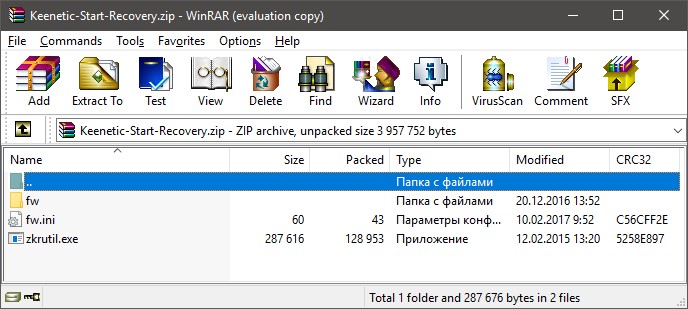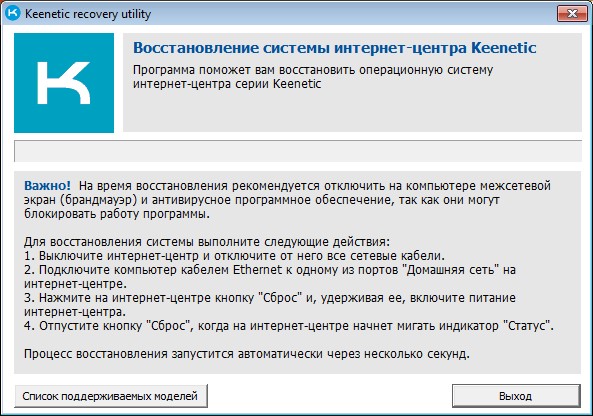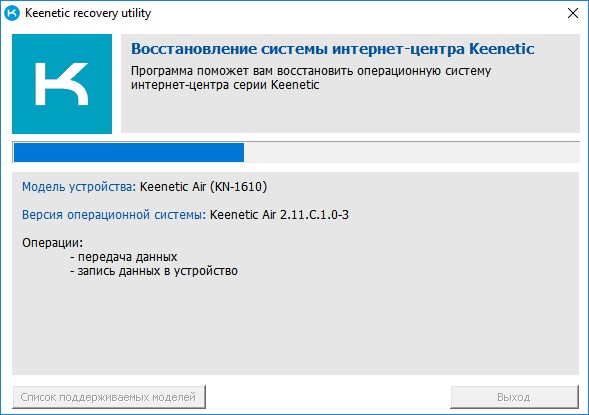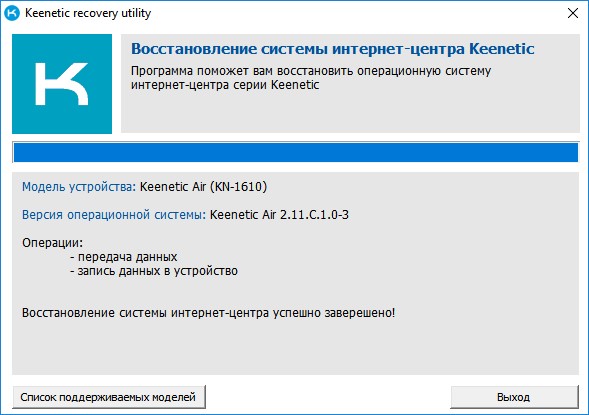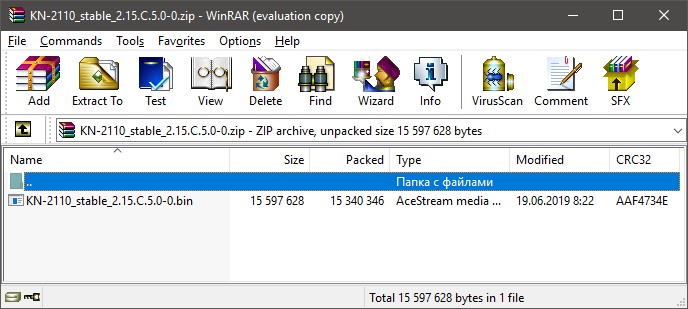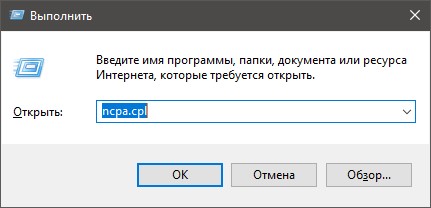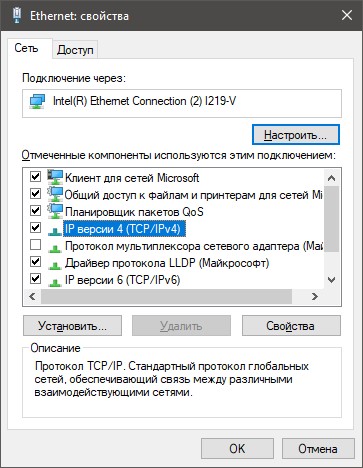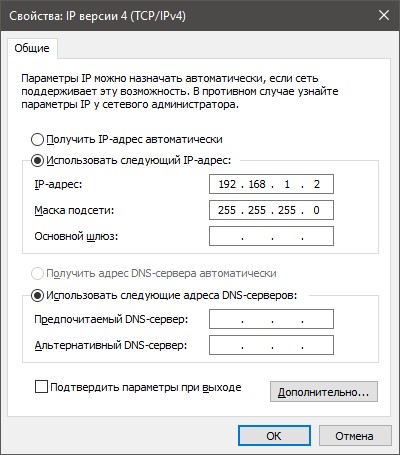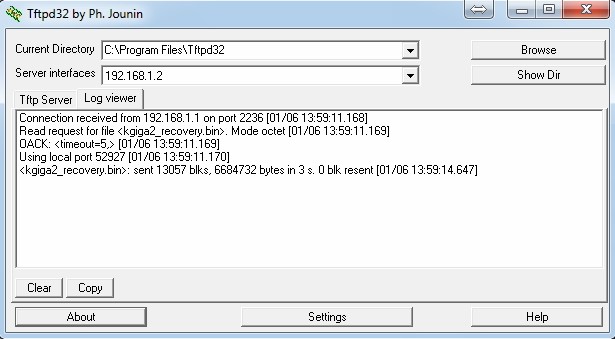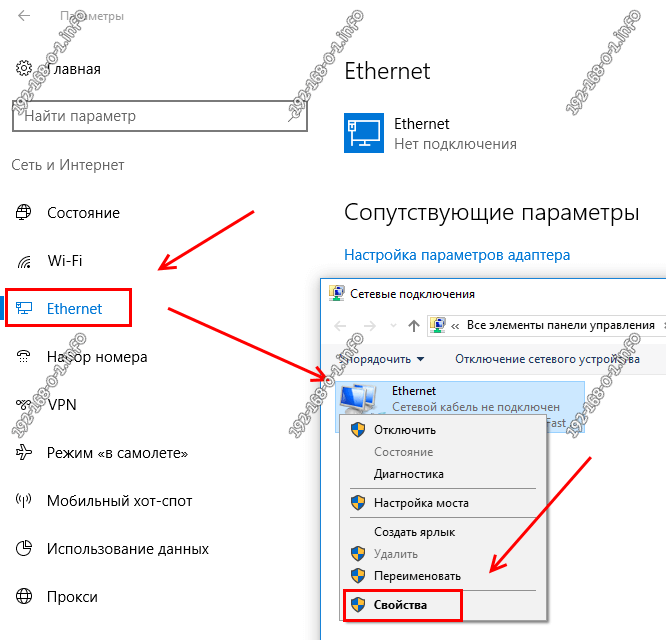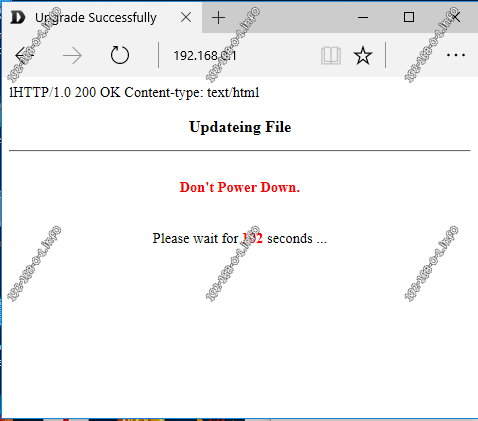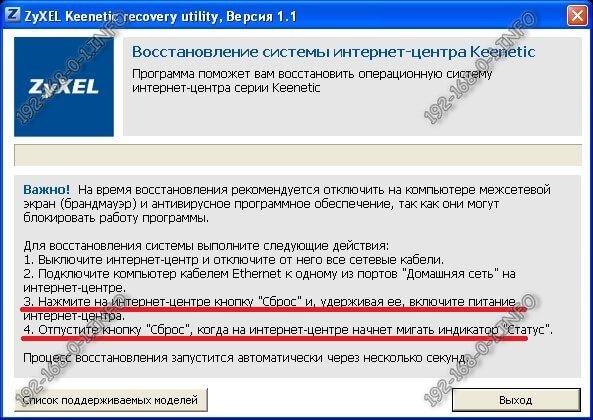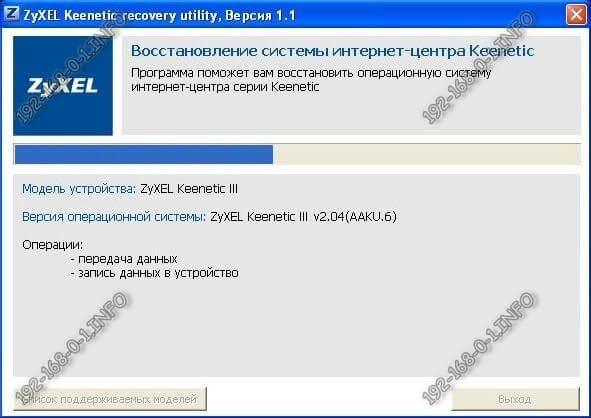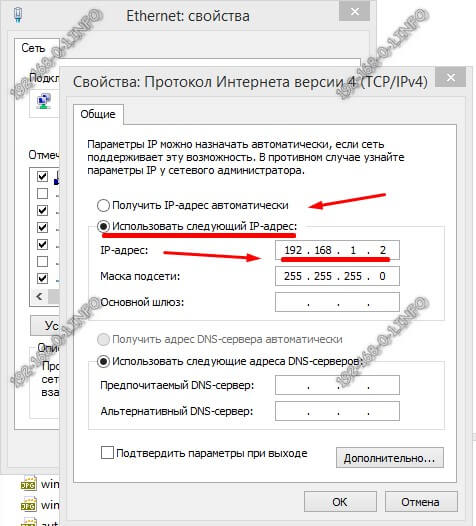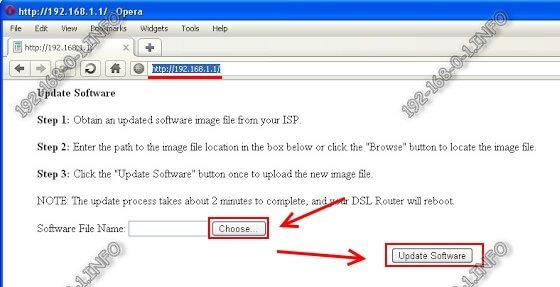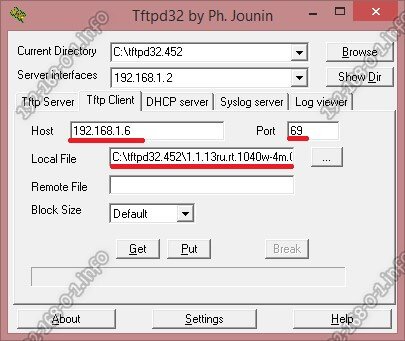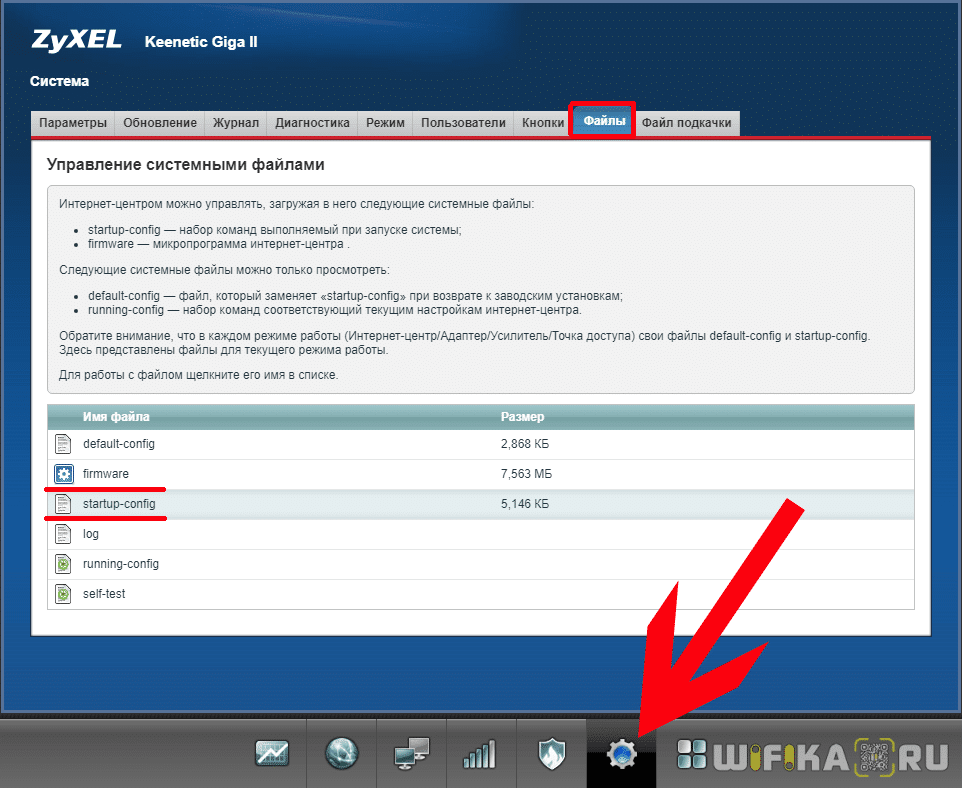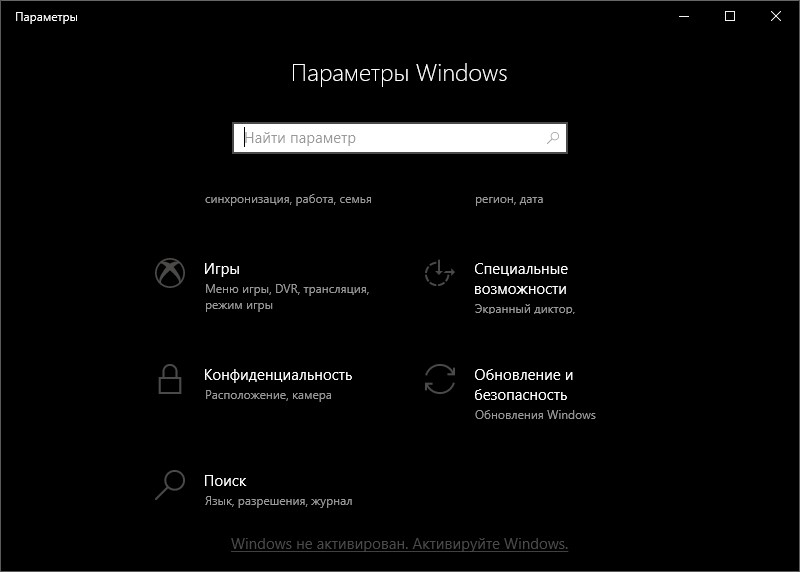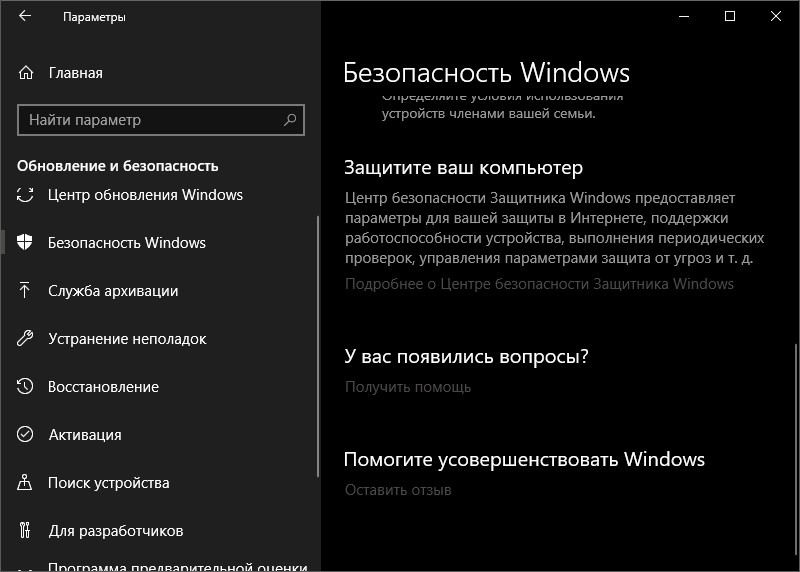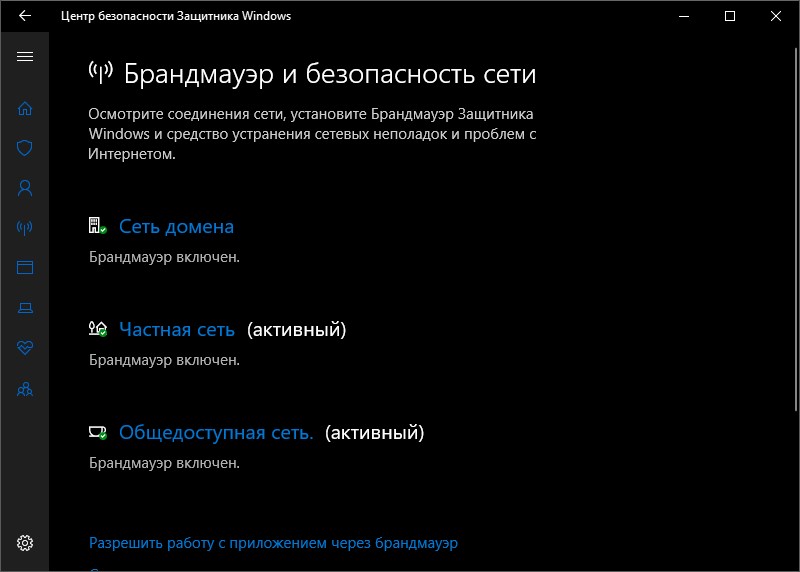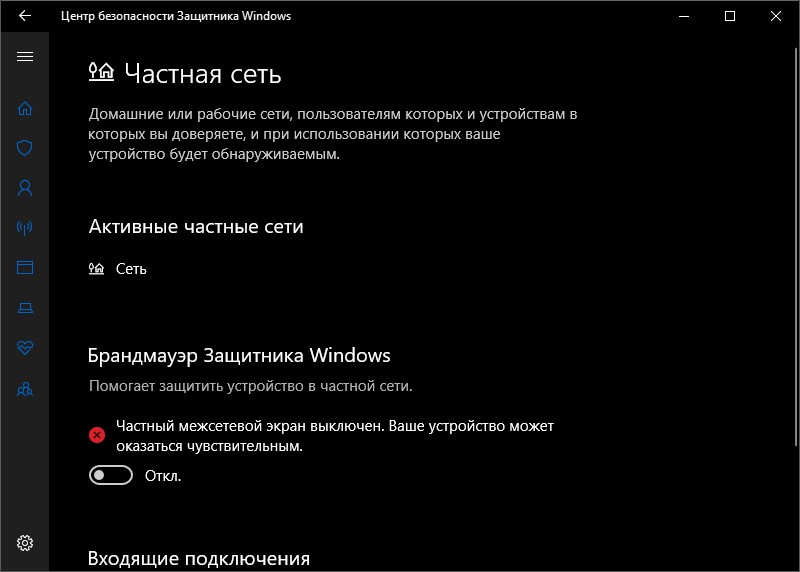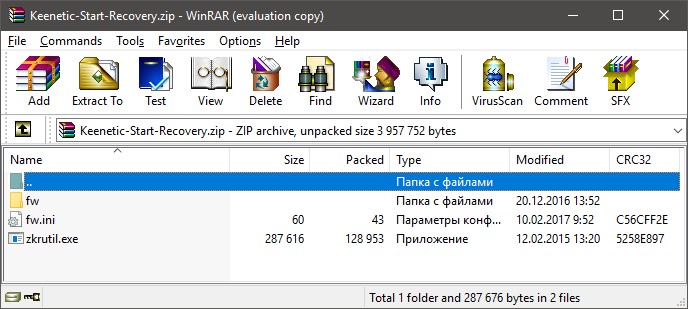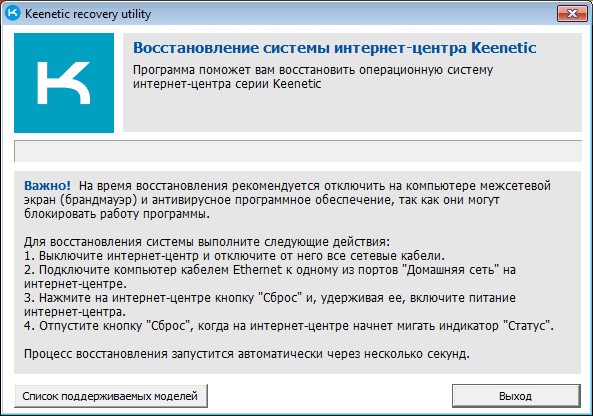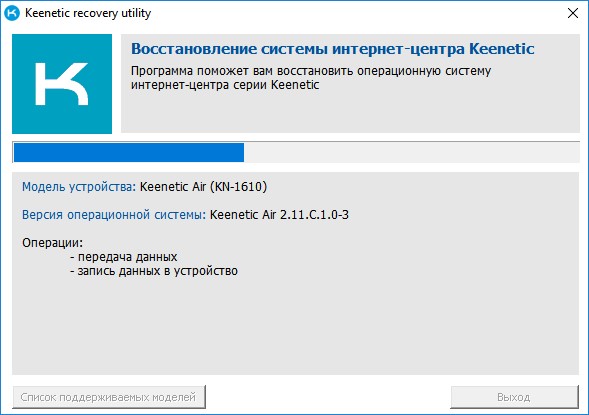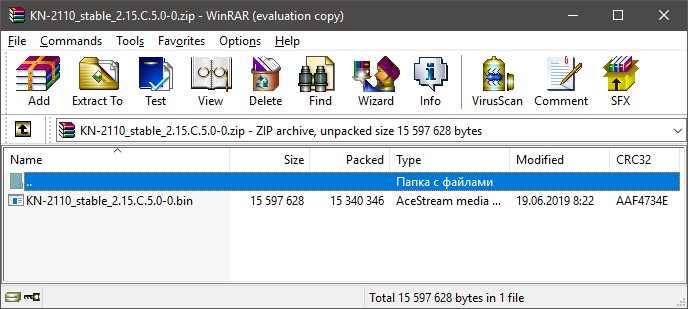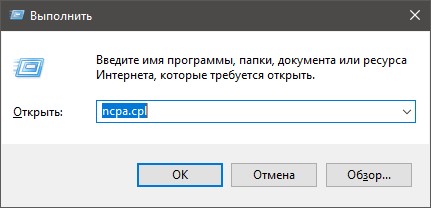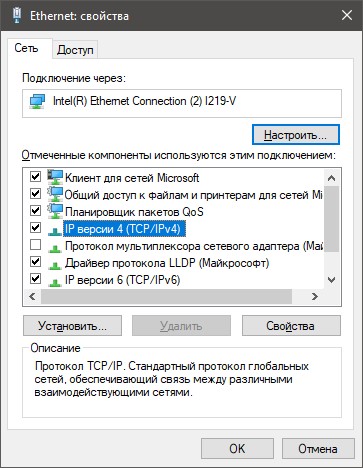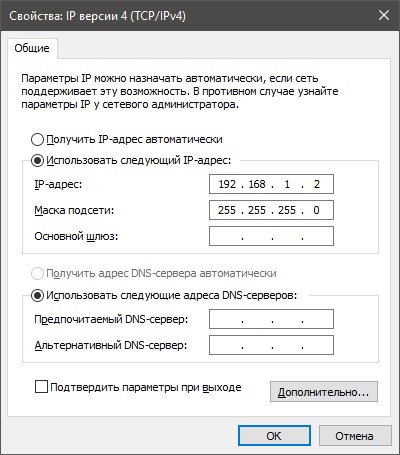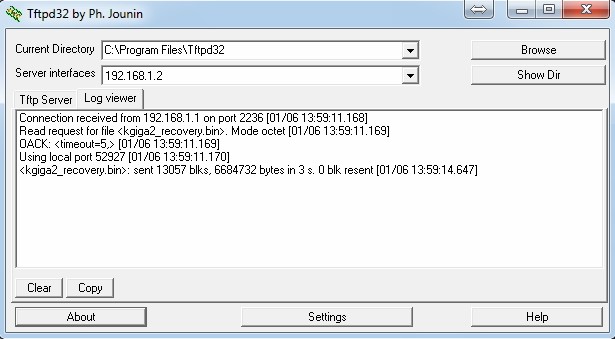К сожалению, программные проблемы случаются с устройствами всех без исключения производителей. Просто у кого-то это случается чаще, у кого-то реже. Лидером, бесспорно, можно назвать компанию D-Link, реже встречаются заглючившие TP-Link и ASUS. Причём надо отметить, что чаще всего виновниками являются владельцы устройств, которые по невнимательности или неопытности убивали модем или маршрутизатор, установив не него не ту версию микропрограммы.
А вот случаи, когда слетела прошивка на роутере Zyxel на своей памяти я вообще могу пересчитать по пальцам. Что интересно — с первой версией известного семейства Кинетиков, которая шла в белом корпусе, такое вообще не случалось. Началось всё с перехода на NDMS v2 и выхода второй версии и удешевления аппаратной части. Потому и в статье я хочу рассказать как восстановить роутер Zyxel Keenetic II и III после неудачной прошивки или её сбоя. Статья будет актуальна и для всех остальных моделей семейства (Lite, DSL, Extra, Giga и т.п.)
На сегодняшний день есть два способа — простой для новичков и посложнее для более продвинутых пользователей. Мы рассмотрим оба варианта по очереди.
Способ 1. Простой
В качестве инструмента будем использовать специальную сервисную утилиту «Zyxel Keenetic recovery utility». Скачать её можно на официальном сайте компании или отсюда —ссылка. Кстати, архив не маленький и весит под 90 Мегабайт. Это из-за того, что в нём содержаться актуальные версии ПО для всех поддерживаемых моделей. После распаковки, запускаем файл zkrutil.exe. Появится вот такое окно:
Для того, чтобы запустить восстановление прошивки роутера, надо в точности выполнить следующее:
1. выключить устройство;
2. отсоединить от него все кабели кроме того, которым подключен компьютер или ноутбук с запущенной утилитой;
3. зажать кнопку Reset(«Сброс») и включить питание;
4. как только на лицевой стороне замигает индикатор «Статус» — отпускаем кнопку.
После этого должна запуститься передача данных на и запись микропрограммы на флеш-память девайса.
Если всё прошло удачно — Вы получите сообщение, что восстановление роутера успешно завершено!
Нажимаем кнопку «Выход». Процесс завершен.
Запускаем веб-браузер, вводим IP-адрес 192.168.1.1 и пробуем зайти в веб-интерфейс Кинетика .
Способ 2. Продвинутый
При этом варианте мы будет делать то же самое, что делает утилита выше, только вручную. Последовательность действий такая:
1. Сначала скачиваем архив с микропрограммами отсюда, либо идём на на официальный сайт Зиксель, в разделе «Поддержка» находим файлы для своей модели Кинетика и качаем архив оттуда.
2. Надо скачать в Интернете утилиту tftpd32, установить и в папку, где она установлена (обычно C:\Program Files\Tftpd32) положить прошивку. Теперь внимание! Важный момент. Если вы взяли прошивку с сайта, то её надо правильно переменовать:
Для Keenetic II — файл k2_recovery.bin
Для Keenetic III — файл k3_recovery.bin
Для Keenetic Giga II — файл kgiga2_recovery.bin
Для Keenetic Giga III — файл kgiga3_recovery.bin
Для Keenetic Ultra — файл kultra_recovery.bin
Для Keenetic Ultra II — файл kultra2_recovery.bin
Для Keenetic Lite II — файл klite2_recovery.bin
Для Keenetic Omni — файл komni_recovery.bin
Для Keenetic Omni II- файл komni2_recovery.bin
Для Keenetic 4G II — файл k4g2_recovery.bin
Для Keenetic 4G III — файл k4g3_recovery.bin
Для Keenetic Start — файл kstart_recovery.bin
Для Keenetic DSL — файл kdsl_recovery.bin
Для Keenetic Viva — файл kviva_recovery.bin
Для Keenetic Ultra II — файл kultra2_recovery.bin
Для Keenetic Vox — файл kvox_recovery.bin
3. Настраиваем статический IP-адрес на сетевой плате компьютера или ноутбука. Для этого нажимаем комбинацию клавиш Win+R чтобы открыть папку с сетевыми соединениями. Кликаем правой кнопкой по подключению по локальной сети и выбираем пункт меню «Свойства». В открывшемся окне кликаем дважды по строчке «IP версии 4 (TCP/IPv4)»:
Здесь надо поставить флажок «Использовать следующий IP-адрес» и прописать следующие параметры:
IP-адрес: 192.168.1.2 Маска подсети: 255.255.255.0 Основной шлюз: 192.168.1.1
DNS-сервера можно не указывать, а можно прописать такие, как на скриншоте. Разницы от этого не будет, так как в процессе восстановления роутера они не используются.
4. Запускаем утилиту Tftpd32. Теперь выключаем питание маршрутизатора, зажимаем кнопку «Ресет» и включаем снова! Через 5 секунд после включения кнопку надо отпустить.
5. Смотрим в логи TFTP-сервера — должна начаться процесс загрузки микропрограммы на устройство:
Как запись закончится — ждём примерно 10 минут, после чего возвращаем автоматическое получение IP-адреса на сетевой карте. Восстановление роутера после неудачной прошивки завершено, пробуем зайти в веб-конфигуратор.
Примечание: Если на гигабитных моделях Giga, Ultra и Viva при использовании комплектного кабеля процесс загрузка программного обеспечения в память Интернет-Центра Зиксель не начинается — надо попробовать подключить его к компьютеру или ноутбуку с помощью четырёхжильного (двухпарного) патч-корда, который поддерживает скорость до 100 Мб/с.
Первые версии маршрутизаторов Keenetic были качественными устройствами и выходили из строя крайне редко. В следующих поколениях начали экономить на начинке, поэтому «лететь» программная часть стала чаще. Для восстановления используется специальный софт «Keenetic Recovery», об использовании которого вы узнаете из этой статьи.
Содержание
- Использование утилиты
- Подготовка
- Легкий способ восстановления
- Продвинутый способ реанимации
- Заключение
- Задать вопрос автору статьи
Использование утилиты
Есть два возможных варианта использования утилиты:
- Восстановление через универсального мастера (подтягивающего нужные файлы под конкретную модель роутера);
- Восстановление с указанием файлов вручную и подтягивание их роутером через простой протокол передачи данных.
Таким способом можно выполнить восстановление прошивки для любого маршрутизатора Keenetic Lite, DSL, Extra, Giga, 4G и т. д.
Подготовка
Брандмауэр Windows 10 и установленный на компьютер антивирус блокирует восстановление роутера. Чтобы этого не произошло, отключайте утилиты обеспечения безопасности на время «лечения».
Отключить брандмауэр можно так:
- Нажмите + I и в параметрах перейдите в раздел «Обновление и безопасность».
- Далее в «Безопасность Windows» жмите «Подробнее о Центре безопасности Защитника Windows».
- Нажмите на иконку «Сети» и открывайте каждый пункт.
- На время отключайте защиту.
- По завершению восстановительных работ этот параметр верните на место.
Антивирус (если таков имеется), обычно расположен в системном трее. Нажав на него правой кнопкой мыши можно поставить на паузу его деятельность на несколько часов или минут.
Легкий способ восстановления
Инструкцию можно также посмотреть в следующем видео:
Для начала загрузите программу на компьютер. Далее:
- Через браузер или иной загрузчик, скачайте файл, запакованный в zip-архив.
- Распакуйте его с помощью любого архиватора (можно встроенного в ОС).
- Двойным нажатием отройте krutil.exe или zkrutil.exe и оставьте утилиту открытой.
- Отключите WAN-кабель и все сетевые кабеля от портов маршрутизатора.
- Одним патч-кордом соедините компьютер и роутер, подключив его в один из LAN-портов маршрутизатора, подписанных как «Домашняя сеть».
- Нажмите и держите на сетевом устройстве «Сброс» и включите питание.
- Когда замигает индикация «Статус», можете отпустить кнопку сброса.
- На ПК начнется процесс восстановления.
- По завершении можете нажать «Выход» в приложении «Keenetic Recovery Utility».
Проверьте работу маршрутизатора. Если все в порядке, приступайте к настройке. Если же нет, и при восстановлении произошла ошибка, воспользуйтесь альтернативным способом.
P.S. Восстанавливая маршрутизатор Zyxel Keenetic LTE, вместо кнопки «Сброс» нужно удерживать «FN».
Продвинутый способ реанимации
Восстановление прошивки Zyxel Keenetic:
- Перейдите на страницу загрузки файлов и по имени своей модели роутера выберите нужный.
- Скачайте zip-архив на компьютер и распакуйте с помощью архиватора. В папке должен находится файл расширением bin.
- Загрузите и установите TFTP-сервер. Можно воспользоваться программой tftpd32.
- Микропрограмму, содержащуюся в файле bin поместите в директорию установленной программы для работы по TFTP-протоколу. Для утилиты приведенной в качестве примера это директория C:\Program Files\Tftpd32.
- Если вы используете Windows 10, пропустите этот шаг. Тем, кто использует Windows 8, 7 или более ранние версии, нужно включить компонент «клиент TFTP» в операционной системе. Нажмите Win+R и выполните appwiz.cpl. Жмите «Включение или отключение компонентов Windows». Выберите галочкой «Клиент TFTP» и клацните «ОК».
- Запустите программу
- Отключите брандмауэр Windows и межсетевую защиту антивирусов.
- Отключите роутер от всех сетевых кабелей, оставьте только один, соединяющий компьютер и маршрутизатор. Он должен быть подключен в LAN-порт.
- Нажмите + R и исполните команду ncpa.cpl
- Выберите сетевое подключение и перейдите в его свойства.
- Двойным кликом откройте настройки IPv4.
- Пропишите указанный айпи адрес и жмите ОК.
- Нажмите и удерживайте кнопку «Сброс» на роутере, а затем жмите «Питание».
- Как только индикатор «Статус» замигает, прекращайте удерживать кнопку и посмотрите в активное окно TFTP-сервера.
- Маршрутизатор должен обратиться по подключенному Ethernet-кабелю через простой протокол передачи данных и, обнаружив файлы восстановления, использовать их для перепрошивки. При этом в утилите будет указан факт подключения и получения роутером в энергозависимую память восстанавливающих файлов.
- Процесс «реанимации» роутера займет около 5-7 минут.
- После можно перезагрузить устройство и подключиться через Web-интерфейс, для дальнейшей настройки роутера.
Также не забудьте вернуть на компьютере получение IP-адреса автоматически. Если оставить как есть, вероятно, вы не сможете подключиться к сети только что восстановленного роутера.
Заключение
Есть два варианта восстановления маршрутизаторов Keenetic – легкий и продвинутый. Продвинутый требует некоторых знаний и уверенности, поэтому рекомендуется его проводить в том случае, если легкий способ через утилиту Keenetic Recovery не удался.
Обновление и перепрошивка программного обеспечения роутера, модема или оптического терминала GPON — это дело обычное и нормальное для любого сетевого оборудования. Исправляются недочёты, убираются ошибки, добавляются новые функции. Но что делать, если во время этого процесса произошёл сбой или отключили свет и на руках у Вас теперь почти бесполезный кусок пластика. Но не стоит отчаиваться — в некоторых случаях можно попытаться попробовать восстановить прошивку роутера после неудачной прошивки. Как это делается мы Вам сейчас расскажем и покажем.
Совет: вне зависимости от марки и модели WiFi роутера, стоит иметь в виду, что для того, чтобы выполнить восстановление прошивки устройства, необходимо подключить его к компьютеру по проводному подключению Ethernet. Через беспроводную сеть выполнить операцию не получится! Только через кабель!
Как восстановить роутер D-Link
На большинстве модемов и WiFi маршрутизаторов D-Link есть специальный аварийный интерфейс Emergency Web Server. На некоторых моделях он назывался Failsafe UI. Это специальная микропрограмма, который позволяет восстановить прошивку роутера в случае сбоя. Она есть на таких популярных моделях, как DIR-300, DIR-320, DIR-615, DIR-620. Кстати, D-Link Emergency Web Server очень часто используют для того, чтобы вернуть на устройство заводскую прошивку вместо установленной альтернативной (например, Open-WRT, DD-WRT, Tomato и т.п.).
Итак, чтобы восстановить Вай-Фай роутер после неудачной прошивки, необходимо сначала скачать файл микропрограммы с официального сервера — ftp.dlink.ru. Находим там папку своей модели модема или маршрутизатора, а в ней — папку Firmware.
Скачиваем последнюю версию ПО себе на компьютер и кладём в корневой каталог какого-нибудь диска или на рабочий стол, чтобы легче было найти.
Следующим шагом надо открыть параметры Windows, зайти в раздел «Сеть и Интернет» и найти раздел Ethernet.
Кликаем по ссылке «Настройка параметров адаптера» чтобы открылось окно «Сетевые подключения».
Примечаение: Открыть список сетевых подключений можно другим способом. Нажимаем клавиши Win+R и вводим в окне «Выполнить» команду ncpa.cpl.
Выбираем подключение по локальной сети и кликаем по нему правой кнопкой. Появится меню, в котором надо выбрать пункт «Свойства». Откроется окно, где нужно дважды кликнуть по компоненту IP версии 4 (TCP/IPv4).
Появится ещё одно окно свойств протокола, в котором надо поставить галочку «Использоваться следующий IP-адрес». Ниже необходимо прописать следующее:
IP-адрес: 192.168.0.2 Маска подсети: 255.255.255.0
Нажимаем на кнопку ОК последовательно в каждом окне чтобы применить изменения. Сетевую карту подготовили. После этого надо выключить роутер, зажать скрепкой кнопку Reset и снова включить устройство не отпуская кнопку. Держать её нажатой надо где-то 30-40 секунд (иногда и немного дольше). После этого отпускаем ресет, открываем веб-браузер и в адресную строку вводим айпи-адрес: 192.168.0.1. Нажимаем на клавишу «Enter». Если всё получилось, то откроется страничка «Emergency Web Server».
Здесь нужно сначала нажать на кнопку «Обзор», выбрать скаченный файл с микропрограммой и нажать на кнопку «Upload». Этим Вы запустите восстановление прошивки роутера D-Link:
Очень важно во время процесса не выключать и не перезагружать маршрутизатор. После того, как программное обеспечение будет установлено, в браузере Вы увидите окно авторизации стандартного веб-интерфейса.
Внимание! Не забудьте вернуться в настройки протокола IP и выставить автоматическое получение адреса и DNS-серверов.
Восстановление прошивки Zyxel keenetic
Для того, чтобы восстановить работоспособность роутеров Zyxel Keenetic разработчики сделали специальную утилиту — Keenetic Recovery. Скачать её можно из центра загрузки (здесь). После того, как Вы скачали и распаковали архив — запустите программу. Должно появится вот такое окно:
Выполняем всё по шагам в точности, как написано в программе. А именно на включенном роутере Кинетик нажимаем на Reset и держим её зажатой пока не начнёт мигать индикатор «Статус». После этого отпускаем кнопку Сброса. Утилита Keenetic Recovery должна автоматически распознать аппаратную версию и запустить восстановление прошивки роутера.
Далее остаётся только ждать — процесс это не быстрый. В конце Вы увидите сообщение «Восстановление системы Интернет-центра успешно завершено»:
После этого необходимо будет заново выполнить базовую конфигурацию девайса, иначе с заводскими настройками, как правило, доступа в Интернет не будет.
На сегодняшний день приложение Keenetic Recovery работает со следующими моделями роутеров:
Keenetic Ultra II
Keenetic Giga III
Keenetic Extra II
Keenetic Air
Keenetic Extra
Keenetic Viva
Keenetic LTE
Keenetic VOX
Keenetic DSL
Keenetic Giga II
Keenetic III
Keenetic Omni II
Keenetic Lite III
Keenetic 4G III
Keenetic Start II
Keenetic Ultra
Keenetic Omni
Keenetic Start
Keenetic II
Keenetic 4G II
Keenetic Lite II
Keenetic Giga
Keenetic 4G
Keenetic Lite
Аварийное восстановление прошивки роутера Sagemcom (Ростелеком, Тателеком, Дом.ру)
Универсальные роутеры Sagemcom F@ST 2804, 1744, 3804 предоставляются абонентам крупнейших провайдеров России — Ростелеком, Дом.ру и т.п. К сожалению у них иногда тоже случаются неприятности в виде слетевшей прошивки после скачка электричества, либо после неудачной перепрошивки. К счастью, у многих саджемкомов так же есть интерфейс аварийного восстановления. Чтобы им воспользоваться, необходимо сначала найти в Интернете и скачать прошивку для своей модели маршрутизатора.
Затем на сетевой карте статически пропишите IP-адрес 192.168.1.2 — вот так:
После этого выключаем роутер, наживаем на кнопку «Reset» карандашом или авторучкой и снова включаем. Кнопку держим секунд 40-50, после чего отпускаем. После этого запускаем веб-браузер и вводим в адресную строку IP роутера — 192.168.1.1. Должна открыться вот такая страничка:
Нажимаем кнопочку «Choose»(Обзор) и выбираем файл микропрограммы. Затем жмём на кнопку «Update Software» и ждём несколько минут пока будет идти восстановление роутера после неудачной прошивки. После того, как процесс завершится, Вам будет снова доступен обычный веб-конфигуратор устройства. Не забудьте в настройках TCP/IP поставить автоматическое получение адресов.
Как восстановить QTech QBR-1040W и QBR-1041WU v2S
Ещё одна популярная марка роутеров Ростелеком и ещё ряда операторов связи — это QTech. В частности модели QBR-1040W и QBR-1041WU v2S. Для того, чтобы выполнить аварийное восстановление маршрутизатора необходимо сначала скачать актуальную версию прошивки с официального сайта производителя. Так же нам понадобиться программа TFTP32.
Начинаем с того, что прописываем на сетевой карте компьютера или ноутбука IP-адрес 192.168.1.2, как я уже рассказывал выше. Далее соединяем компьютер и второй LAN-порт роутера, помеченный, как LAN2.
Следующим шагом с помощью карандаша зажимаем кнопку Reset и удерживая её включаем питание аппарата. Держим её секунд 10-15, после чего отпускаем.
Далее запускаем TFTP32.
В списке Server Interface выбираем прописанный ранее IP — 192.168.1.2. Открываем вкладку Tftp Client и прописываем в поле «Host» — 192.168.1.6, а в поле «Port» — 69. В поле «Local File» с помощью кнопки «…» выбираем файл прошивки роутера. Остаётся только нажать на кнопку «Put» и подождать пока пройдёт загрузка файла программного обеспечения. Ждём для верности ещё минут 10, после чего перезапускаем устройство. Возвращаем в настройках сетевого адаптера автоматическое получение адресов и проверяем доступ на QTech.
Примечание: если на 192.168.1.6 залить прошивку не получается, попробуете сделать это на 192.168.1.1. Дело в том, что для аварийного восстановления роутера на разных версия устройства могут использоваться разные IP-адреса.
На чтение 3 мин Просмотров 12.5к. Опубликовано
Обновлено
В этой статье быстренько разберемся, как восстановить роутер Zyxel Keenetic, если полетела прошивка. Если честно, я сейчас даже не припомню, когда последний раз что-то происходило с моим маршрутизатором Zyxel, который работает в качестве основного — он отличаются довольно высокой надежностью. Но поломки случаются с любыми устройствами, да и «кривые руки» самого пользователя тоже никто не отменял, поэтому во избежание возможных проблем при восстановлении параметров загрузчика Keenetic Recovery в случае ошибок в работе, я рекомендую всегда иметь в запасе резервную копию.
Роутеры этой фирмы рассчитаны на более продвинутых пользователей, поэтому работа с резервными копиями не так очевидна, но если разобраться, все тоже делается очень легко. У Zyxel Keenetic можно отдельно сохранить копию настроек, и отдельно прошивки. Это актуально для любой модели — Start, Lite, Giga, Omni, Ultra, 4G, Viva, Extra и т.д.
Для создания бэкапа конфигураций нужно пройти в нижнем меню в пункт «Система», раздел «Файлы». Увидим список файлов конфигурации — нам надо щелкнуть по «startup-config»
И нажать на кнопку «Сохранить»
Сохраняем файл настроек на компьютере.
Для сохранения прошивки делаем то же самое, только с файлом «Firmware».
Если вы владелец нового роутера Keenetic, то раздел сохранения настроек находится в меню «Управление — Общие настройки». Здесь также нажимаем на «firmware» и «startup-config» и далее на кнопку «Сохранить на компьютер»
Восстановление настроек Zyxel Keenetic
После неудачной прошивки и сброса настроек восстановить роутер Zyxel Keenetic можно в этом же разделе, только теперь нужно будет у каждого из файлов нажать на кнопку «Выбрать файл», вставить сохраненный документ резервной копии настроек, и нажать на кнопку «Заменить»
В новом Keenetic’е восстановление старых параметров происходит также там же, где и создание бэкапа — в «Общих настройках». Просто жмем на «Заменить» и выбираем файл копии с ПК
Восстановление прошивки Zyxel Keenetic
С прошивкой все обстоит немного сложнее. В случае каких-то критических ошибок, например, при обновлении программного обеспечения маршрутизатора, сохраненная ранее копия может просто не загружаться в роутер, либо само устройство не будет открывать панель настроек, чтобы ее импортировать. На этот случай, когда полетела прошивка и маршрутизатор подает признаки жизни, но не работает, в компании Zyxel предусмотрели специальную программу для восстановления роутера Keenetic.
Для того, чтобы ее скачать, нужно зайти в Центр загрузки и выбрать из списка свою модель.
На странице загрузки будут выложены несколько файлов микропрограмм, но нам нужна одна единственная утилита — «Keenetic Recovery»
Скачиваем архив, распаковываем его и запускаем файл «zkrutil.exe».
Для корректной работы рекомендуется отключить антивирусное ПО и файрвол на компьютере
Ну а далее все по предоставленной в программе инструкции:
Выключаем роутер, отсоединяем от него все кабели, кроме того, который идет на основной компьютер, с которого будет выполняться восстановление
Зажимаем на корпусе маршрутизатора кнопку «Сброс» и включаем питание
Когда увидите, что на светодиодной панели замигал индикатор «Статус», отпускаем кнопку.
Далее программа восстановления маршрутизатора запустится автоматически. После того, как роутер Zyxel Keenetic начнет работать, можно будет в него импортировать сохраненную версию прошивки и настроек из резервных копий.
Актуальные предложения:

Задать вопрос
- 10 лет занимается подключением и настройкой беспроводных систем
- Выпускник образовательного центра при МГТУ им. Баумана по специальностям «Сетевые операционные системы Wi-Fi», «Техническое обслуживание компьютеров», «IP-видеонаблюдение»
- Автор видеокурса «Все секреты Wi-Fi»
Ранние версии интернет-центров Keenetic были качественными устройствами и редко выходили из строя. В последующих поколениях стали экономить на прокладке, поэтому программная часть стала чаще «летать». Для восстановления используется специальное программное обеспечение «Keenetic Recovery», о применении которого вы узнаете из этой статьи.
Содержание
- Использование утилиты
- Подготовка
- Легкий способ восстановления
- Продвинутый способ реанимации
- Заключение
Использование утилиты
Возможны два варианта использования утилиты:
Таким способом можно восстановить прошивку любого интернет-центра Keenetic Lite, DSL, Extra, Giga, 4G и т.д.
Подготовка
Брандмауэр Windows 10 и антивирус, установленные на компьютере, блокируют восстановление роутера. Чтобы этого не произошло, отключите утилиты безопасности на время «лечения».
Вы можете отключить брандмауэр следующим образом:
Антивирус (если есть) обычно находится в системном трее. Щелкнув по нему правой кнопкой мыши, вы можете приостановить его активность на несколько часов или минут.
Легкий способ восстановления
Инструкцию также можно посмотреть в следующем видео:
Сначала загрузите программу на свой компьютер. Плюс:
Проверьте работу роутера. Если все в порядке, продолжайте настройку. Если нет и во время восстановления произошла ошибка, используйте альтернативный метод.
PS При восстановлении роутера Zyxel Keenetic LTE вместо кнопки «Перезагрузка» нужно нажать и удерживать клавишу «FN».
Продвинутый способ реанимации
Восстановление прошивки Zyxel Keenetic:
Также не забудьте вернуть компьютеру автоматическое получение IP-адреса. Если вы оставите все как есть, вы, вероятно, не сможете подключиться к сети только что восстановленного маршрутизатора.
Заключение
Существует два варианта восстановления интернет-центров Keenetic: простое и расширенное. Расширенный требует определенных знаний и уверенности, поэтому его рекомендуется проводить, если простой способ через утилиту Keenetic Recovery не дал результатов.